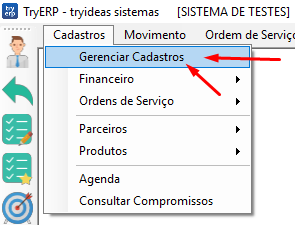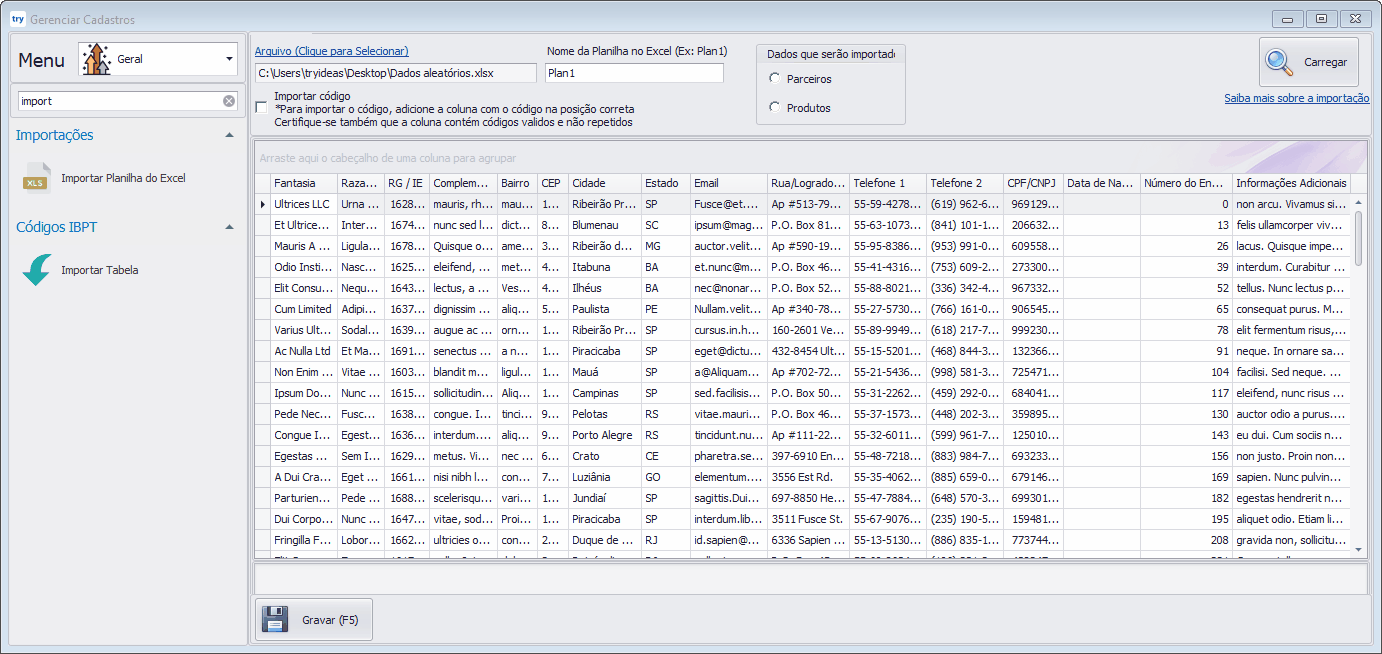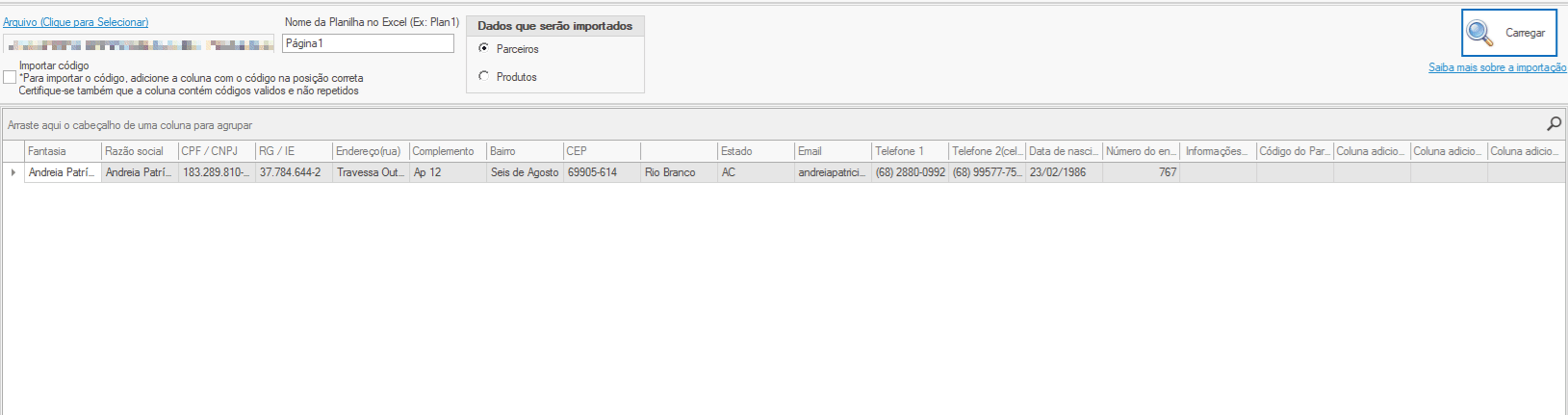Importação de parceiros para o sistema através de planilha
Neste guia vamos tratar a importação de clientes e fornecedores para o seu sistema através de uma planilha do Excel . Essa funcionalidade é interessante para quem tem uma grande quantidade de clientes cadastrados com os dados corretos e atualizados.
1° Passo - Obter os dados
A primeira etapa e mais importante é obter os cadastros dos seus clientes. O sistema permite a importação apenas de dados que estão organizados numa planilha (no formato XLS e XLSX , padrões do Excel ).
É de extrema importância que seus cadastros estejam com CPF ou CNPJs corretos, caso contrário essas informações não serão registradas no sistema.
2° Passo - Localize a tela de importação
Agora que você já tem todos os dados, vá até o sistema.
Para acessar uma tela de importação, você deve abrir o menu Cadastros e procurar pela opção Gerenciar Cadastros .
Em seguida, faça uma busca utilizando a palavra chave importar, você irá encontrar uma opção chamada Importar Planilha do Excel. Clique sobre ela e será aberta a tela de importação.
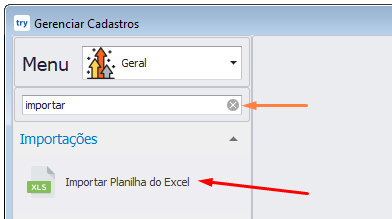
3° Passo - Carregue a planilha com os clientes/fornecedores
Clique na opção Arquivo(Clique para Selecionar), será aberta uma tela para você selecionar a planilha do Excel que foi obtida no Passo 1.
![]()
Em seguida você deverá informar o nome da planilha no Excel(O nome da planilha fica na parte inferior da tela do Excel, onde estão localizadas as abas - exemplo na imagem acima).
Agora você deverá marcar a opção Parceiros nos dados que serão importados e então clicar em Carregar.
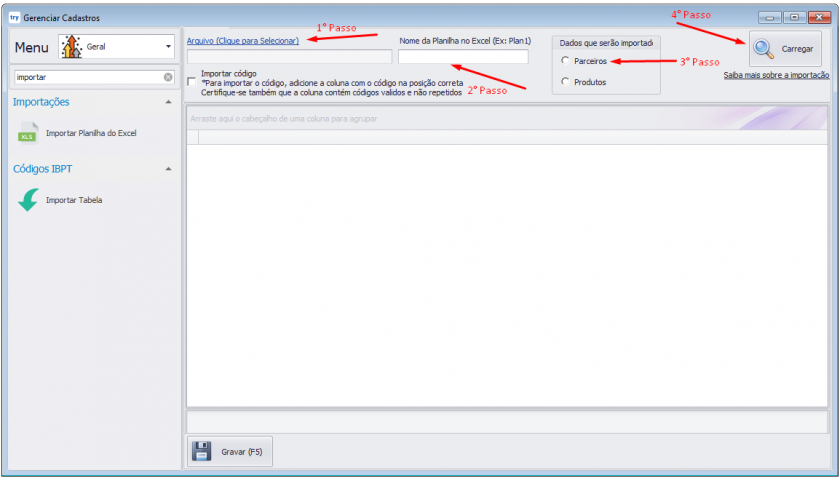
Você deverá organizar a disposição das colunas(como mostra a animação abaixo) de modo que fiquem de acordo com essa ordem, pois o sistema necessita dessa disposição de informações para importar os dados corretamente.
No exemplo acima é possível ver que a ordem das colunas pode ser alterada apenas arrastando a coluna para o local adequado.
Ordem das colunas na importação
-
1° Coluna - Fantasia
-
2° Coluna - Razão social
-
3° Coluna - CPF / CNPJ
-
4° Coluna - RG / IE
-
5° Coluna - Endereço
-
6° Coluna - Complemento
-
7° Coluna - Bairro
-
8° Coluna - CEP
-
9° Coluna - Cidade
-
10° Coluna - Estado
-
11° Coluna - Email
-
12° Coluna - Telefone 1
-
13° Coluna - Telefone 2(celular)
-
14° Coluna - Data de Nascimento
-
15° Coluna - Número do Endereço
-
16° Coluna - Informações Adicionas/Observações
-
17° Coluna - Código do Parceiro
- 18° Coluna - Número do passaporte
- 19º Coluna - Data de validade do passaporte
4° Passo - Exclusão de colunas adicionais(opcional)
Caso a planilha que você esteja importando tenha mais colunas do que funcionalidade permite(17 colunas no máximo), as mesmas não serão importadas, portanto é muito importante que você remova essas colunas antes de efetivar a importação.
Para isso, basta apertar com o botão direito sobre a coluna que deseja remover e então apertar em Remover Esta Coluna, conforme a animação acima.
Agora é só clicar em Gravar e o sistema exibirá uma barra de progresso da importação. Após ser exibida a mensagem de concluído você poderá conferir na Consulta de Parceiros seus clientes importados.
É de extrema importância que seus cadastros estejam com CPF ou CNPJs corretos, caso contrário essas informações não serão registradas no sistema.